Korištenje Driver Verifier-a za ispravljanje pogrešaka Plavog zaslona smrti (BSOD).
Provjera upravljačkog programa(Driver) je Windows alat koji je posebno dizajniran za hvatanje bugova upravljačkog programa uređaja. Posebno se koristi za pronalaženje upravljačkih programa koji su uzrokovali grešku (Death)Plavi ekran(Blue Screen) smrti ( BSOD ). Korištenje verifikatora upravljačkog programa(Driver) najbolji je pristup za sužavanje uzroka BSOD pada.

Korištenje Driver Verifier -a za ispravljanje pogrešaka (Death)Plavog zaslona(Blue Screen) smrti ( BSOD ) .
Potvrda upravljačkog programa(Driver) je korisna samo ako se možete prijaviti u svoj Windows obično ne u sigurnom načinu rada jer se u sigurnom načinu većina zadanih upravljačkih programa ne učitava. Zatim svakako stvorite točku za vraćanje sustava(System Restore) .
VAŽNO: (IMPORTANT:) Obavezno(Make) isključite provjeru vozača iz sigurnog načina rada nakon što ga završite s upotrebom. Iz sigurnog načina rada otvorite cmd s administrativnim pravima i upišite naredbu " verifier /reset " (bez navodnika), a zatim pritisnite enter da zaustavite provjeru upravljačkog programa.
Prije nego krenete naprijed, provjerite jesu li Minidumps omogućeni. Pa(Well) , Minidump je datoteka koja pohranjuje kritične informacije o padu sustava Windows . (Windows)Drugim riječima, kad god se vaš sustav ruši, događaji koji dovode do tog rušenja pohranjuju se u minidump (DMP) datoteci(minidump (DMP) file) . Ova je datoteka ključna za dijagnosticiranje
vašeg sustava i može se omogućiti kao:
a. Pritisnite tipku Windows + R zatim upišite sysdm.cpl i pritisnite enter.

b. Odaberite karticu Napredno(Advanced tab) i kliknite Postavke u odjeljku Pokretanje(Startup) i oporavak(Recovery) .
c. Provjerite je li poništeno Automatsko ponovno pokretanje .(Automatically restart)
d. Sada odaberite Mali dump memorije (256 KB)(Small memory dump (256 KB)) pod zaglavljem Write debugging information information.(Write)

e. Ako koristite Windows 10 , upotrijebite Automatsko(Automatic) ispis memorije.
f. Konačno(Finally) , provjerite je li direktorij Small dump naveden kao %systemroot%\Minidump
g. Ponovno pokrenite računalo.
Korištenje Driver Verifier -a za ispravljanje pogrešaka (Death)Plavog zaslona(Blue Screen) smrti ( BSOD ):
1.Prijavite se u svoj Windows i upišite cmd u traku za pretraživanje.
2. Zatim kliknite desnom tipkom miša na nju i odaberite “ Pokreni kao administrator. (Run as Administrator.)“
3. Sada upišite sljedeću naredbu u cmd i pritisnite enter:
verifier
4. Označite okvir Stvori prilagođene postavke (za programere koda)(Create custom settings(for code developers)) , a zatim kliknite Dalje.(Next.)

5. Odaberite sve osim nasumične simulacije niskih resursa( Randomized low resources simulation) i provjere usklađenosti s DDI(DDI compliance checking) .
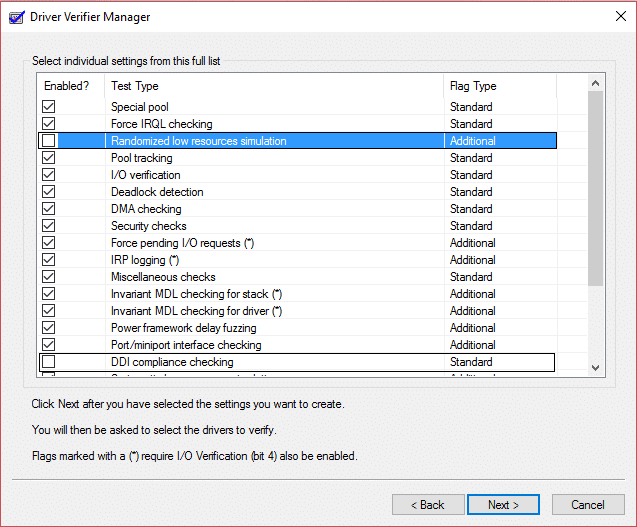
6. Dalje, potvrdite okvir " Odaberite nazive upravljačkih programa s popisa(Select driver names from a list) " i kliknite Dalje.

7. Odaberite sve upravljačke programe osim onih koje nudi Microsoft.
8. Konačno, kliknite Završi( Finish) da pokrenete provjeru upravljačkog programa.
9. Provjerite radi li provjera upravljačkog programa tako da upišete sljedeću naredbu u admin cmd:
verifier /querysettings
10.Ako je verifikator pokrenut, vratio bi popis upravljačkih programa.
11. Ako se verifikator upravljačkog programa ponovno ne pokrene, pokrenite ga slijedeći gornje korake.
12. Ponovo pokrenite računalo i nastavite koristiti svoj sustav normalno dok se ne sruši. Ako je pad pokrenuo nešto specifično, učinite to više puta.
Napomena: (Note:) Glavni cilj(Main Objective) gornjeg koraka je da želimo da se naš sustav sruši jer verifikator drajvera naglašava upravljačke programe i pružit će potpuno izvješće o padu. Ako se vaš sustav ne sruši, pustite provjeru upravljačkog programa da radi 36 sati prije nego što ga zaustavite.
13. Konačno, kada završite s korištenjem programa za provjeru upravljačkog programa, pokrenite se u siguran način rada. (Ovdje omogućite napredni naslijeđeni izbornik za pokretanje).
14.Otvorite cmd s administratorskim pravom i upišite verifier /reset i pritisnite enter.
15. Cijeli motiv gornjih koraka je da želimo znati koji upravljački program stvara BSOD ( Plavi ekran (Blue Screen)smrti(Death) ) .
16. Nakon što ste uspješno zabilježili pogrešku u datoteci za ispis memorije (to se radi automatski kada se vaše računalo sruši), samo preuzmite i instalirajte program pod nazivom BlueScreenView .
17. Učitajte svoje Minidump ili Memory dump datoteke iz C:\Windows\Minidump ili C:\Windows (oni idu preko .dmp ekstenzije(.dmp extension) ) u BlueScreenView.
18.Sljedeće ćete dobiti informacije o tome koji upravljački program uzrokuje problem, samo instalirajte upravljački program i vaš problem će biti riješen.

19. Ako ne znate za određeni upravljački program, pretražite Google kako biste saznali više o njemu.
20. Ponovno pokrenite računalo da biste spremili sve promjene.
Pogreške koje se mogu popraviti Driver Verifier :
DRIVER_VERIFIER_DETECTED_VIOLATION ( Kršenje(Driver Verifier Detected Violation) je otkriveno u programu za potvrdu vozača )
KERNEL_SECURITY_CHECK_FAILURE ( Provjera sigurnosti kernela(Kernel Security Check Failure) nije uspjela )
DRIVER_VERIFIER_IOMANAGER_VIOLATION ( Kršenje programa Driver Verifier Iomanager(Driver Verifier Iomanager Violation) )
DRIVER_CORRUPTED_EXPOOL ( Driver oštećen Expool(Driver Corrupted Expool) )
DRIVER_POWER_STATE_FAILURE (Kvar stanja napajanja pogonitelja)(DRIVER_POWER_STATE_FAILURE (Driver Power State Failure))
KMODE_EXCEPTION_NOT_HANDLED ( KMODE iznimka(KMODE Exception) nije obrađena pogreška(Error) )
Pogreška NTOSKRNL.exe Plavi ekran (NTOSKRNL.exe Blue Screen)smrti(Death) ( BSOD ) .
Pa, ovo je kraj vodiča “ Upotreba Driver Verifier-a za ispravljanje pogrešaka plavog zaslona smrti (BSOD)(Using Driver Verifier to fix Blue Screen of Death (BSOD) errors) ”, ali ako još uvijek imate bilo kakva pitanja u vezi s ovim problemom, slobodno ih pitajte u odjeljku za komentare.
Related posts
Plavi ekran smrti BSOD se prebrzo ponovno pokreće u Windowsima?
Kako popraviti Orange Screen of Death u sustavu Windows 11/10
Popravite BSOD pogrešku Ntfs.sys Failed BSOD u sustavu Windows 10
Besplatne aplikacije za generator lažnog plavog zaslona smrti za Windows 10
Popravite pogrešku hardlock.sys Blue Screen Of Death u sustavu Windows 11/10
Popravite plavi zaslon CACHE_MANAGER u sustavu Windows 10
Kako popraviti grešku Plavi ekran smrti u sustavu Windows 11/10
Kako popraviti grešku plavog zaslona Tcpip.sys na Windows računalu
Popravite neuspjeli plavi zaslon Netwtw04.sys u sustavu Windows 11/10
Kako upotrijebiti svoju tipkovnicu za prisilno postavljanje plavog zaslona smrti u sustavu Windows
Popravi Ntoskrnl.exe BSOD pogrešku plavog zaslona
KERNEL_MODE_HEAP_CORRUPTION Plavi zaslon u sustavu Windows 11/10
Popravite grešku WDF_VIOLATION Blue Screen u sustavu Windows 11/10
SYSTEM_SERVICE_EXCEPTION (ks.sys) BSOD pogreška u sustavu Windows 11/10
Plavi ekran smrti Vodič za rješavanje problema za Windows 10
Popravite pogrešku aksdf.sys Blue Screen of Death u sustavu Windows 11/10
Popravite pogrešku Klif.sys plavog zaslona u sustavu Windows 11/10
Najbolji besplatni softver Crash Dump Analyzer za Windows 11/10
Popravak POGREŠKE INPAGE PODATAKA KERNEL (Msis.SYS) u sustavu Windows 11/10
SESSION_HAS_VALID_POOL_ON_EXIT Plavi zaslon u sustavu Windows 11/10
